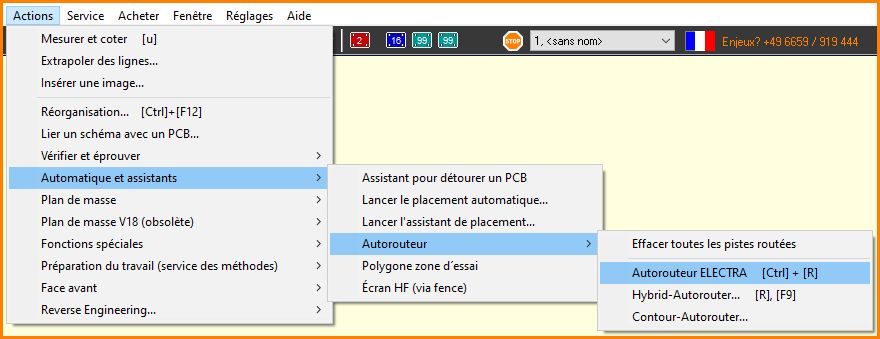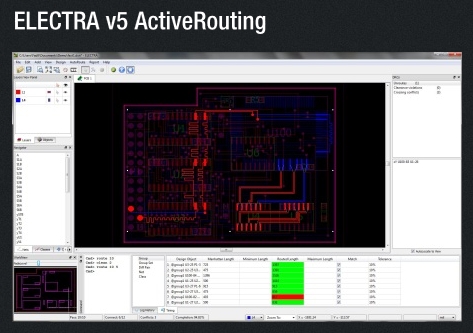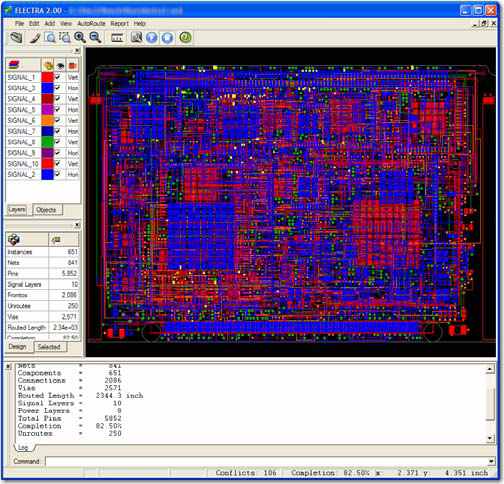Electra
Généralités
Si vous avez besoin d'un autorouteur notamment pour les projets complexes, vous pouvez acquérir optionnellement l'autorouteur ELECTRA à TARGET 3001! Vous pouvez l'essayer facilement avec TARGET 3001!, si vous téléchargez setup.exe de l'autorouteur ELECTRA dans un répertoire à votre choix et si vous y cliquez deux fois (installation). L'autorouteur est activé en TARGET 3001!, si vous appuyez ce point de menu dans le layout et si vous réglez dans le chemin du dialogue de routeur,electra.exe sera installé.
L'autorouteur ELECTRA est un produit supplémentaire.![]() ELECTRA video (mute)
ELECTRA video (mute)
Comment activer votre licence ELECTRA
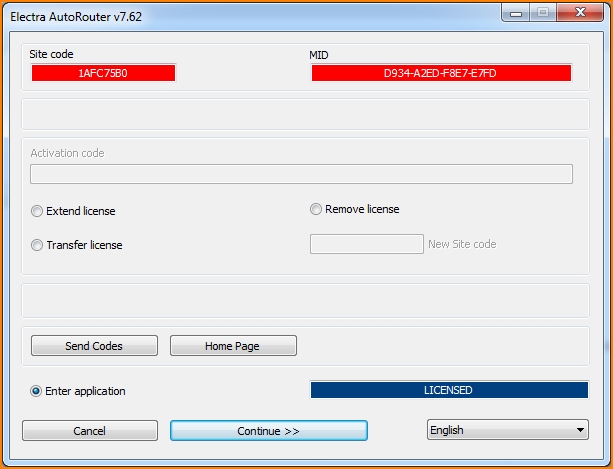
Image: Dialogue de license: tenez la touche Caps Lock et double click l'electra.exe
La licence d'Electra achetée est fixée à un certain ordinateur (licence à nœud verrouillé) alors qu'un code d'activation est requis. Envoyez-nous le "Site code" ainsi que le "Code d'IDentification de la Machine (MID)" à target@ibfriedrich.com, notre adresse e-mail à IBF. Nous vous enverrons le code d'activation par e-mail. Appuyez sur la touche de verrouillage des majuscules (Caps Lock) et démarrez le fichier electra.exe de l'édition d'essai de 15 jours. La boîte de dialogue de licence ELECTRA s'ouvre pour obtenir les deux codes mentionnés dans la boîte de dialogue. Plus d'informations : Konekt.com ou consultez le guide de l'utilisateur ELECTRA[1]
Comment demarrer ELECTRA dans TARGET 3001!?
Installez ELECTRA dans un répertoire de votre choix s.v.p. Puis, ouvrez TARGET 3001! et ouvrez le menu PCB:
Actions/Automatique et assistants/Autorouteur/Autorouteur ELECTRA.
Choisissez le TAB Algorithme. Trouvez le ligne pour entrer le chemin vers le electra.exe à dessus de: Autorouteur externe fichier du programme:... Clicquez le bouton avec le flèche pour ouvrir votre navigateur Windows.
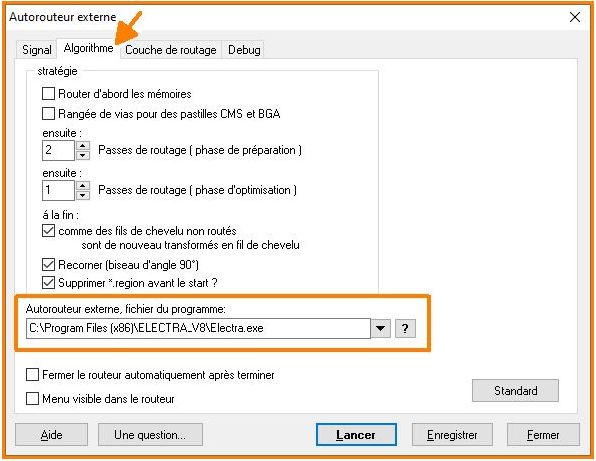
Image: Dénoter le chemin vers ELECTRA dans la ligne
Si vous achetez une licence avec nous, vous recevrez toujours la dernière version.
ELECTRA V8 (version actuelle)
v8.05 (Sept 2020)
Info pour V8 (PDF) en Anglais
- Le moteur de routage dispose d'un nouveau passe de routage "push and shove" qui est maintenant appliqué automatiquement sur les planches très encombrées pour résoudre les violations d'espacement plus rapidement qu'avec les filets de routage. Cela améliore les performances et le taux d'achèvement.
- Stratégie de routage multiple offrant une méthode facile pour définir et exécuter plusieurs stratégies de routage au sein d'une même session.
- Stratégie de routage avancée, utiliser TCL avec les extensions de fichiers DO pour contrôler la stratégie avec for_loop, if statement, etc...
ELECTRA V7
- Défini par l'utilisateur "from-to" pour redéfinir la topologie du réseau
- Nouveau routeur non-via routeur à couche unique à usage général
- Débit contrôlé pour acheminer le condensateur de découplage avec des pistes et le reste avec via à des plans
- Nouvelle commande "gloss" pour revoir les routes existantes afin d'éliminer les vias redondantes et les vias superflus sans réacheminer comme "clean".
- Nouvel onglet de rapport dans les fenêtres journal avec une vue tableur des valeurs de routage net triables
- Affichage de la forme anti-gap sur la couche plane pour vérifier visuellement les crochets plans
- Meilleure gestion des ruptures TCL lors de l'interruption d'un script de routage
- Corrige la boîte de dialogue Règles de contraintes générant le fichier DO (représentation du même type de jeu net)
- Mise à jour du guide de l'utilisateur
- Aide / À propos inclut un lien vers la dernière version
- L'interface peut traiter des paires différentielles
ELECTRA V6
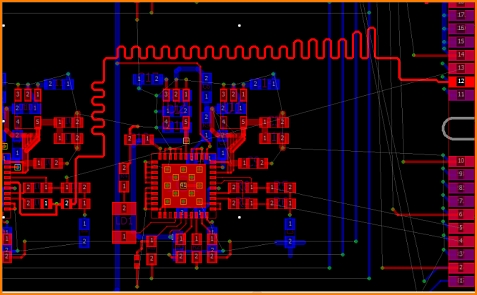
Nouveau dans ELECTRA V6:
Approche principale: Améliorations à la paire différentielle et à l'autoroutage de la longueur minimale.
Pour l'illustration, voir quelques captures d'écran (en Anglais) prises lors du développement du flux pour définir les contraintes de longueur minimale en fonction des exigences de longueur minimale du signal CLK de l'utilisateur.
Autres nouvelles fonctionnalités
- Native Electra pour Linux
- Chanfreinage automatique des filets accordés pris en charge
- Spécifier l'amplitude de longueur min/max pour le motif serpentine (niveaux PCB/Classe/Net)
- Contrôle de l'espacement entre les longueurs des serpentins
- Fonction "Report network" pour afficher les détails de longueur des réseaux sélectionnés
- Routeur automatique à paires différentielles (paires diffs) pour supporter le pré-fanout
- Fanout en zigzag
- Commande d'accord pour ajuster automatiquement les filets de longueur en place routés appariés/min
- Activer/désactiver l'acheminement des paires diffs vers l'itinéraire sous forme de filets uniques
- Protéger/désactiver la commande pour protéger uniquement les paires diffs
- Écriture des routes par type (protéger | sans protection | sélectionner)
- Amélioration des rapports de longueur de réseaux
ELECTRA V5
Nouveau en ELECTRA V5:
- Fast Pattern Router 20% moins des vias en moyenne
- la coupe d'onglets amélioré pour des diagonales 45° longues
ELECTRA V4
NOUVEAU dans V4:
- Contour routeur interactive avec Push and Shove
- Dynamic Move et Compaction
- Technologie Adaptive Multi Pass Conflict Reduction
- Éditeur Contraintes Avancées
- Déefinition et routage automatique de "Differential Pairs"
- Allongement automatique et adaptation de la longueur par méandres
- Vérification de DFM en temps réel et contraintes à haute vitesse
- Flux actif: Modifier contraintes, autoroute & retry sur interconnexions présélectionnés
- CAD PCB plug-in, support du format Specctra® DSN
- Prix modéré
Si vous achetez ELECTRA avec nous, vous recevrez toujours la dernière version. Il est V4 pour le moment.
ELECTRA version V2
- L'extension des règles de la hiérarchie: PCB <couche <classe <Class_layer <NET <Net_layer <Espace
- Règlement par Zone (largeur et hauteur libre par région)
- Particulièrement utile dans BGAS et CMS fins
- Interactive région éditeur de définir la zone, la largeur et l'hauteur libre
- Règlement par Zone (largeur et hauteur libre par région)
- Stratégie de routeur dans le dialogue
- Nouvelle interface graphique pour l'utilisateur
- Rapport de styles pour router les vias
- Amélioration de l'affichage pour le layout
- Contour du polygone et affichage des vias aveugles/bornes
- Remise à zéro et reprise - Essayez d'autres stratégies de routage avec une commande de réinitialisation qui supprime tout routage
- Simplifié et robuste d'octroi de licenses
- Pour les licenses limités par noeuds, les codes Site et MID sont actuellement intouchés par les changements de BIOS, MB et OS
- Une mise à niveau concernant la configuration
- Installation sans souci de floating
- Amélioration du guide de l'utilisateur avec la section conseils techniques
Mettre ELECTRA à jour (Update, Mise à jour)
Mettre votre ELECTRA que vous avez acheté à jour, échangez simplement le fichier electra.exe. Sa location trouvez accordant le site web de
https://konekt.com/ Vous êtes prié de vous enregistrer.
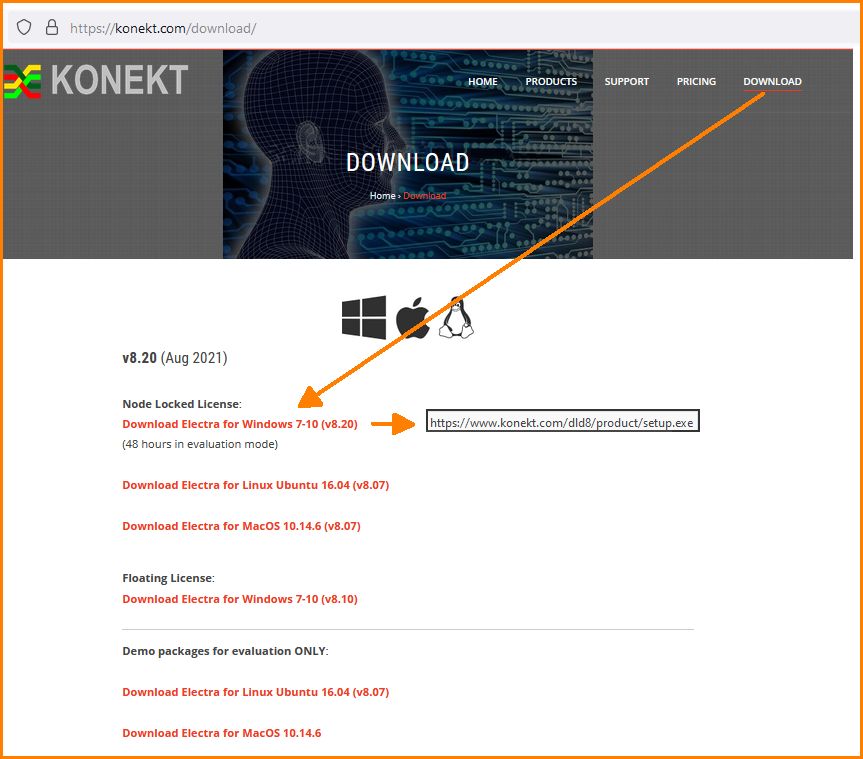
Image: ELECTRA mise à jour.
Sauvegardez le setup.exe fourni dans un répertoire de votre choix. Un double-clic démarre la procédure d'installation. Lors du setup, on vous demandera où vous voulez le sauvegarder dans electra.exe. Maintenant sélectionnez le chemin comme indiqué ci-dessous par TARGET 3001! Plus tard, il sera en mesure de trouver le nouveau fichier exe.
Les onglets du dialogue pour l'autorouteur externe
Dans l'onglet "Signal" tous les signaux non-routés sont affichés dans une liste. Sélectionnez le signal à router avec marquer son nom dans la liste. En utilisant le bouton [Ctrl] vous pouvez marquer plusieurs signaux en même temps. Cliquez encore une fois les signaux sont non marqués. Avec le bouton "Sélectionner tout", "Sélectionner rien", vous pouvez les marquer ensemble en même temps. Si vous appuyez "Lancer" sans marquer quelques signaux, tous les signaux sont routés.
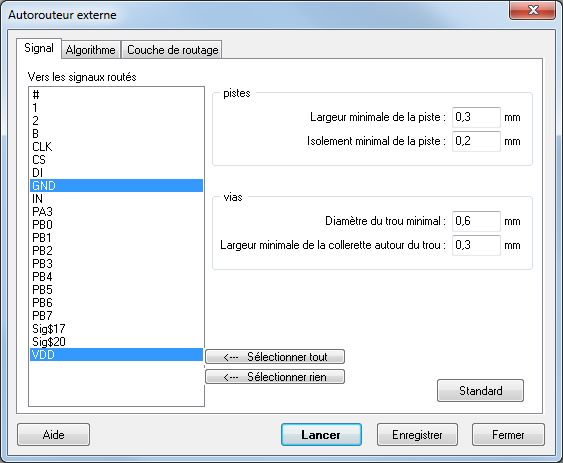
Image: L'onglet "Signal" dans le dialogue Autorouteur externe
Dans la section "Piste" vous pouvez insérer "Largeur minimale de la piste:". Cette valeur est réduite pendant le routage, même si vous l'avez défini plus petite dans le schéma. Mais si vous avez défini une valeur plus grande dans le schéma que vous avez inséré ici, la plus grande valeur est prise. C'est la même chose avec l'espace minimal des pistes. D'abord l'espace de cuivre à cuivre compte. Dans le projet test du dialogue l'aura peut être ajouté. Les vias peuvent avoir des valeur de largeur minimale concernant les trous de perçage. La largeur d'un anneau de cuivre autour du trou de perçage peut être défini. Un anneau existe si un cercle de cuivre 4mm est perçé au centre avec un perçage de 2mm. Autour du trou un anneau de 1mm reste. Les entrées minimales contrôlent ici la taille des vias.
L'onglet "Algorithme" permet les réglages stratégique. Les mémoires dans le layout sont routées d'abord pour éviter d'avoir trop d´obstacles plus tard. La même chose avec les cambrages pour les boîtiers ayant des minces affectations de broche. Les cambrages permettent un espace à la couche vis-à-vis en préférant une direction de routage différent. Pendant débrouiller les connexions sont faites, pendant optimiser les longeurs de pistes sont diminués.
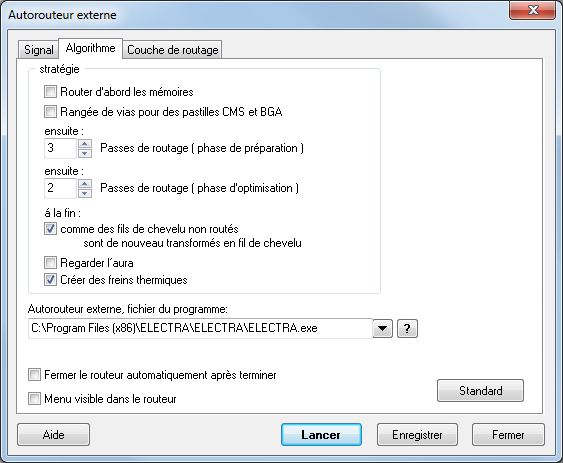
Image: L'onglet "Algorithme" dans le dialogue Autorouteur externe
Réglez le chemin à electra.exe. Vous pouvez communiquer avec TARTET 3001! où electra.exe se trouve. Insérez le chemin à la ligne: "Autorouteur externe, fichier du programme" pour que TARGET 3001! soit lancé.
Dans l'onglet "Couche de routage", sélectionnez une couche à router et définissez à droite l'utilisation de couche pour les signaux. La direction préférée à router veut dire la direction préférée pour les pistes dans une seule couche: horizontale ou verticale.
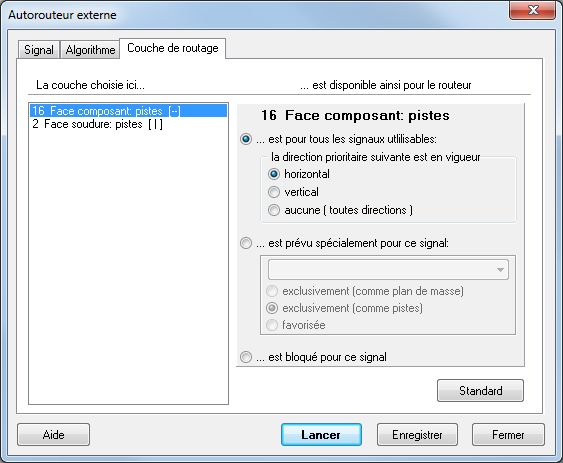
Image: L'onglet "Couche de routage" dans le dialgue Autorouteur externe
Il est favorable que la direction de router préféfée soit défini pour chaque couche. Donc vous pouvez éviter un routage dans toutes les directions sur une couche. En même temps vous pouvez définir en avance certaines couches pour certains signaux ou les interdire pour certains signaux. Un espace interdit à router est défini sur une certaine couche ayant exactement cette fonction.
Prix pour ELECTRA
Les prix actuelles voir s.v.p dans notre boutique en ligne: SHOP
Trouvez ici un bref aperçu:
Versions nouveaux:
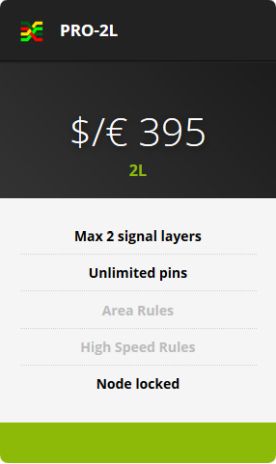
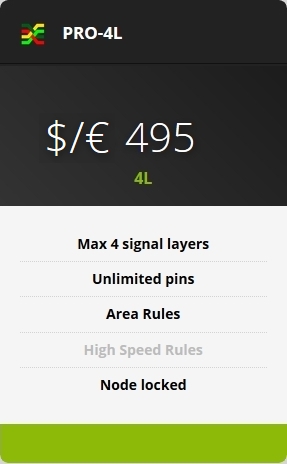
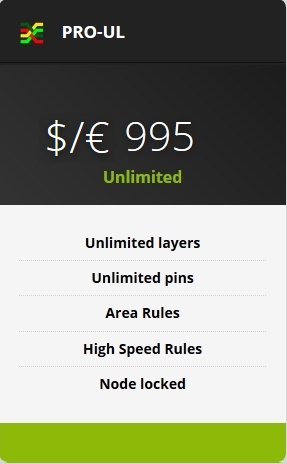
Regardez: $=€, ajoutez 19% TVA!
Pour les mises à jour, cliquez ici !
Regardez: $=€, ajoutez 19% TVA!
-->
Emballage et frais de port: Dans le Communauté Européenne European ajoutez EUR 12,30 (VAT 19% included) s.v.p. A l'exterieur de EC ajoutez EUR 18,00 s.v.p.
Paiement: En avance par Carte Crédit (VISA, American Express ou Mastercard), par virement bancaire (SEPA) ou par PayPal vers target@ibfriedrich.com
Des entreprises situées dans la Communauté européenne prévoyant un code d'enregistrement de la TVA seront facturés HT.
Les clients privés situés dans la Communauté européenne sans un code d'enregistrement de TVA seront facturés avec une TVA de 19%.
Les entreprises et les particuliers situés en dehors de la Communauté européenne seront facturés HT.
Comment migrer ELECTRA vers un nouveau PC
Vous trouverez les meilleures pratiques les plus récentes sur la page Electra : Consultez le site de tarification d'ELECTRA à l'adresse "Licensing information" où la rubrique "How to Transfer your License" s'affiche. Le lien est: http://konekt.com/wp/pricing/
1. Installez le téléchargement ELECTRA sur le nouveau PC "B" et notez le nouveau Site code sur une feuille de papier.
2. Retournez à l'ancien PC "A", maintenez la touche "Caps Lock" enfoncée tout en lançant ELECTRA, l'ancienne boîte de dialogue de licence apparaît.
3. Sélectionnez Transfer license et entrez le code de site du nouveau PC "B" dans le champ New Site code à droite.
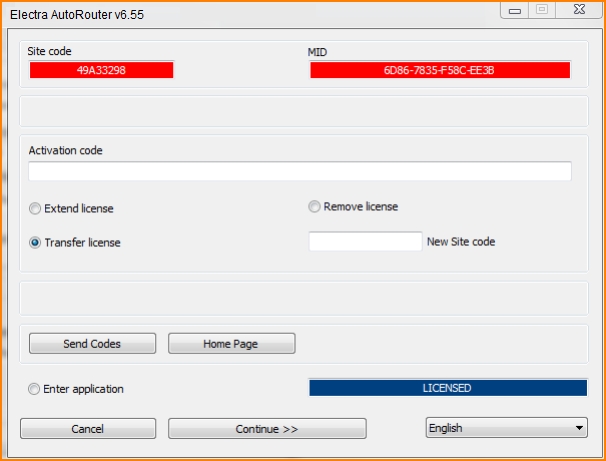
Image: La boîte de dialogue de licence Electra
4. Appuyez sur Continue>> pour que le nouveau code d'activation soit généré.
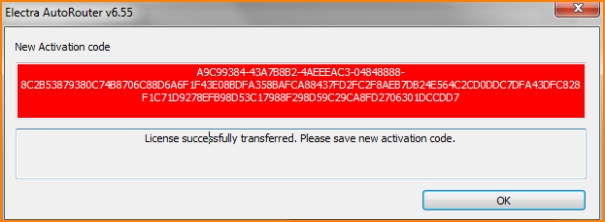
Image: Nouveau code d'activation
5. Enregistrez le nouveau code d'activation sous la forme d'un petit fichier texte sur n'importe quel support (par exemple une clé USB) afin de le transférer vers l'ordinateur B. Vous pouvez également vous l'envoyer par e-mail au nouvel ordinateur (pour le transférer correctement). Ou peut-être utiliser votre smartphone.
6. Entrez le nouveau code d'activation dans le champ Activation code du nouveau PC. Fini.
Si un transfert depuis l'ancien ordinateur n'est plus possible, par exemple après un crash de l'ordinateur, vous devez alors nous demander une nouvelle activation. Si vous possédez la version actuelle d'Electra ou même un an après l'achat, ce service est gratuit une fois. Sinon, vous devez payer pour passer à la version actuelle d'Electra afin d'obtenir de nouveaux codes. Il s'agit des règles de service du fabricant du routeur Electra, nous n'avons aucune influence sur celles-ci.